重装系统要注意什么方面的问题
- 时间:2023年10月24日 10:29:01 来源:魔法猪系统重装大师官网 人气:16870
工具/原料:
系统版本:win7系统
品牌型号:联想扬天M51-80A-ISE
软件版本:魔法猪装机工具方法/步骤:
一、重装系统的注意事项
1、确认重新安装的必要性
首先检查是否有必要在电脑上重装系统,如果自己的电脑没有什么毛病,小编这边不建议大家重装。毕竟原装电脑系统的正版或健康版还是比较可靠而且适用的。如果电脑卡了,c盘满了,或者使用时间久了,那就需要重装系统了。
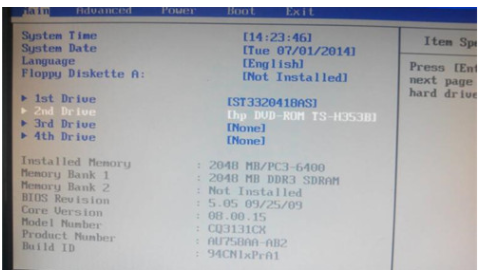
2、备份重要文件资料
电脑重装系统之前,大家记得需要备份好自己的数据,放在电脑的u盘或其他D/E/F驱动器上。重装电脑指的是c盘,也就是说系统盘,重装系统后东西会被清理掉。
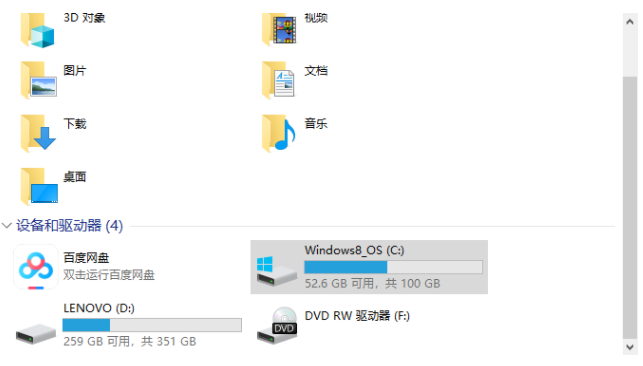
3、做好安全防护
重装系统好windows操作系统以及各种驱动后,先安装好杀毒软件以及防火墙软件,再去连接网络,这是为了避免再次感染病毒,还有就是要把系统补丁都打好,堵住系统漏洞哦。

二、一键重装系统的方法
1、首先需要在电脑上下载安装魔法猪系统装机软件并点击打开,选择我们需要安装的win7系统,点击下一步。

2、勾选我们需要安装的应用软件,接着点击下一步。

3、装机软件下载系统镜像还有热备驱动等等相关资料,耐心等待。

4、耐心等待,装机软件在部署系统环境过程中,部署完毕之后,点击立即重启电脑。

5、进入启动管理器页面,选择第二项,按回车进入pe系统界面。

6、系统加载文件过程中,耐心等待即可。
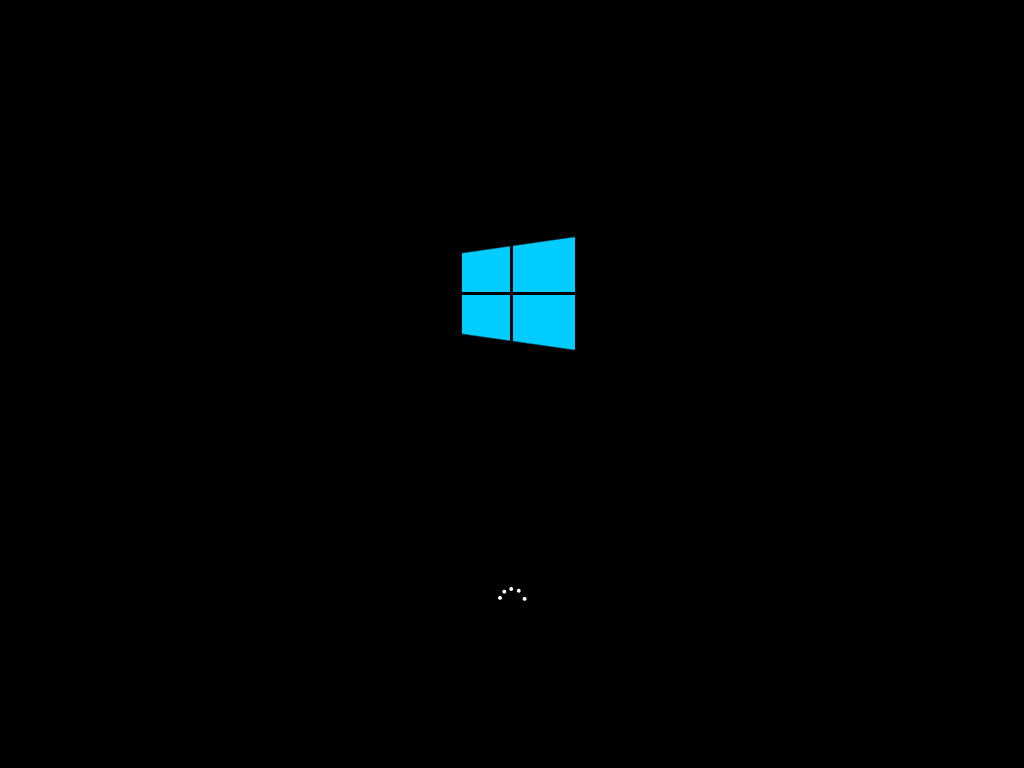
7、请大家耐心等待,系统自动安装过程中。

8、提示系统安装完毕之后,选择立即重启电脑。
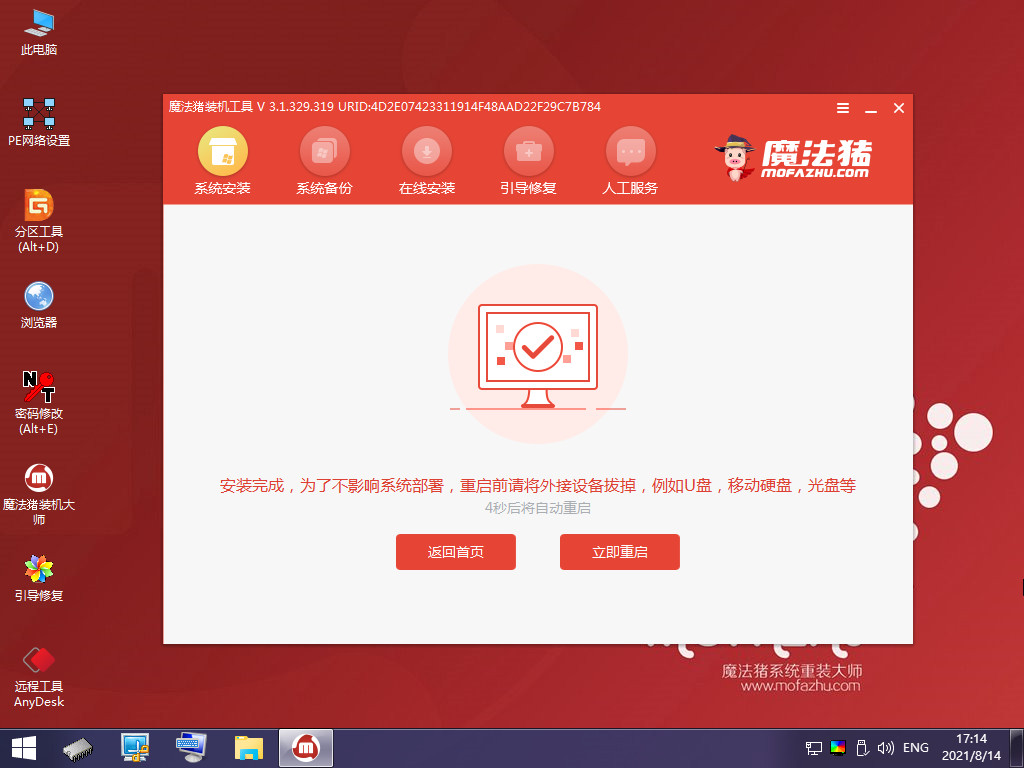
9、再次进入启动管理器的界面,选择windows7,按回车键进入。

10、耐心等待系统重启电脑之后进入桌面系统,即说明重装成功。

注意事项:重新安装系统需要U盘启动工具,或者系统安装光盘,能进入系统的话可以使用硬盘安装工具等,最好找一个熟悉系统安装操作的人。
总结:以上就是我们在重装系统的时候需要注意的事情以及重装系统的方法,希望对小伙伴们有所帮助。
重装系统要注意什么,注意事项,重装系统的方法








